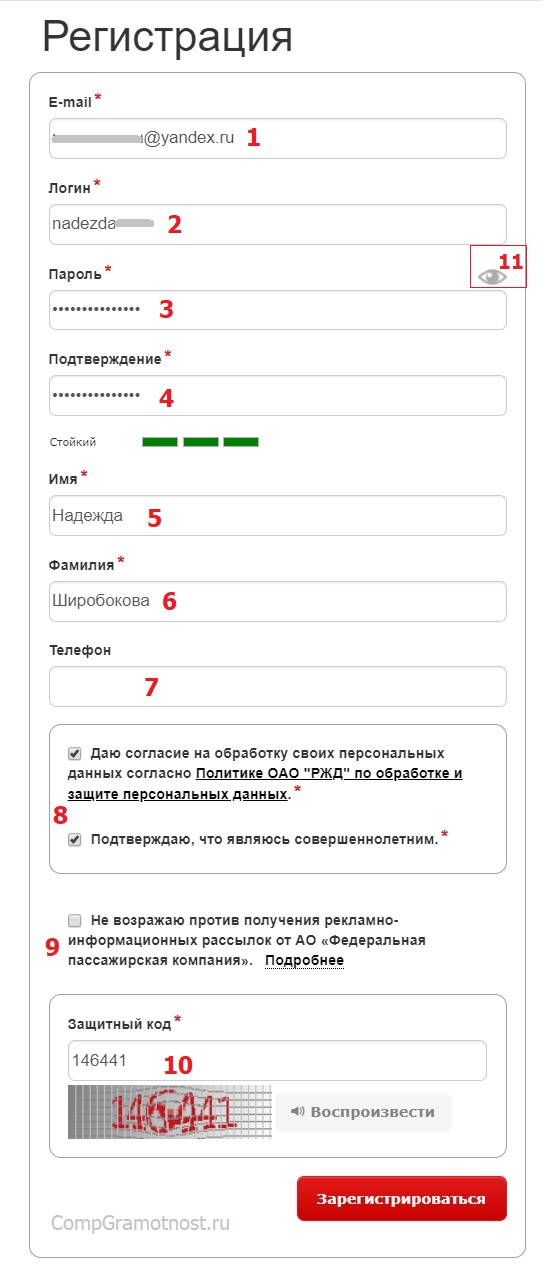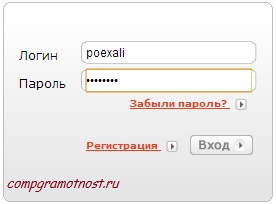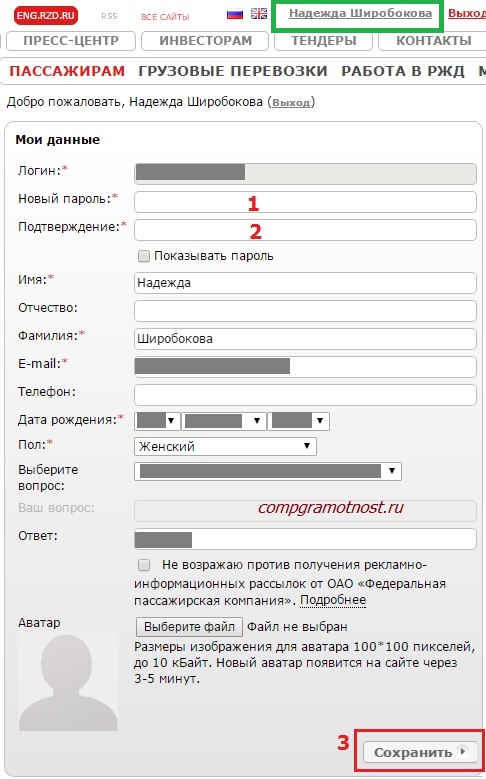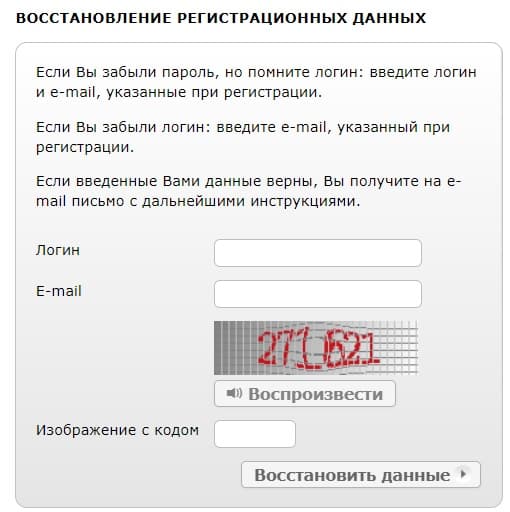Оформление электронных билетов
Возможно ли исправить ошибку при вводе фамилии/имени/номера паспорта?
После оплаты билета внесение исправлений невозможно.
За правильность указания реквизитов поездки и персональных данных каждого пассажира полную ответственность несет лицо, оформляющее заказ.
В случае ошибки при вводе номеров документов и других личных данных, пассажир не сможет получить посадочный купон (проездной документ) в билетной кассе и осуществить проезд в поезде.
Где на сайте найти информацию об оплаченных электронных билетах?
В разделе «Мои заказы» сайта rzd.ru.
Как быть, если наименование станции и вокзала не идентичные?
В электронных билетах указываются железнодорожные станции назначения (отправления), а не вокзалов.
Наименование железнодорожных станций не всегда совпадает с наименованием вокзала.
Например:
железнодорожная станция – Ярославль;
железнодорожный вокзал – Ярославль Московский.
Что выбрать в перечне станций на сайте «Пассажирам»?
При выборе наименований – станции Ярославль или вокзала Ярославль Московский перечень поездов одинаковый (так как это наименования-синонимы).
При выборе наименования станции – Ярославль-Главный перечень поездов отличается от поездов, которые отправляются со станции Ярославль (Ярославль Московский), так как это разные железнодорожные станции в городе Ярославле.
Таблица с указанием отличающихся наименований станций и вокзалов на ж.д.
| Дорога | Наименование станции | Наименование вокзала | Город |
|---|---|---|---|
| Калининградская | Калининград-пассажирский | Калининград-Южный | г. Калининград |
| Октябрьская | Волховстрой-I | Волховстрой | г. Волховстрой |
| Октябрьская | Москва-Октябрьская | Ленинградский | г. Москва |
| Октябрьская | Великий Новгород | Новгород | г. Великий Новгород |
| Октябрьская | Псков пассажирский | Псков | г. Псков |
| Октябрьская | Санкт-Петербург-Балтийский | Балтийский | г. Санкт-Петербург |
| Октябрьская | Санкт-Петербург-Витебский | Витебский | г. Санкт-Петербург |
| Октябрьская | Санкт-Петербург-Главный | Московский | г. Санкт-Петербург |
| Октябрьская | Санкт-Петербург-Ладожский (в проездном документе) | Ладожский | г. Санкт-Петербург |
| Октябрьская | Санкт-Петербург-Финляндский | Финляндский | г. Санкт-Петербург |
| Московская | Москва-Пассажирская-Смоленская | Белорусский | г. Москва |
| Московская | Москва-Пассажирская-Казанская | Казанский | г. Москва |
| Московская | Москва-Пассажирская-Киевская | Киевский | г. Москва |
| Московская | Москва-Пассажирская-Курская | Курский | г. Москва |
| Московская | Москва-Пассажирская-Павелецкая | Павелецкий | г. Москва |
| Московская | Москва-Рижская | Рижский | г. Москва |
| Московская | Москва-Бутырская | Савёловский | г. Москва |
| Московская | Москва-Пассажирская-Ярославская | Ярославский | г. Москва |
| Московская | Смоленск-Пассажирский | Смоленск | г. Смоленск |
| Московская | Тула-1-Курская | Тула 1 | г. Тула |
| Горьковская | Владимир Пассажирская (в проездном документе) | Владимир | г. Владимир |
| Горьковская | Восстание Пассажирская | Казань-2 | г. Казань |
| Горьковская | Казань Горьковская | Казань | г. Казань |
| Горьковская | Киров Пассажирская (в проездном документе) | Киров | г. Киров |
| Горьковская | Ковров 1 | Ковров | г. Ковров |
| Горьковская | Котельнич-1 | Котельнич | г. Котельнич |
| Горьковская | Муром 1 | Муром | г. Муром |
| Горьковская | Нижний Новгород-Московский | Нижний Новгород | г. Нижний Новгород |
| Северная | Архангельск-Город | Архангельск | г. Архангельск |
| Северная | Вологда-Ι | Вологда | г. Вологда |
| Северная | Инта-Ι | Инта | г. Инта |
| Северная | Коноша-Ι | Коноша | п. Коноша |
| Северная | Кострома-Новая | Кострома | г. Кострома |
| Северная | Ростов-Ярославский | Ростов Великий (со стороны города) Ростов-Ярославский (со стороны перрона) |
г. Ростов-Ярославский |
| Северная | Рыбинск-Пассажирский | Рыбинск | г. Рыбинск |
| Северная | Череповец-Ι | Череповец | г. Череповец |
| Северная | Ярославль | Ярославль-Московский | г. Ярославль |
| Юго-Восточная | Воронеж-1 | Воронеж | г. Воронеж |
| Юго-Восточная | Балашов-пассажирский | Балашов | г. Балашов |
| Юго-Восточная | Ртищево-1 | Ртищево | г. Ртищево |
| Северо-Кавказская | Армавир-Ростовский | Армавир-1 | г. Армавир |
| Северо-Кавказская | Армавир-Туапсинский | Армавир-2 | г. Армавир |
| Северо-Кавказская | Староминская-Тимашевская | Староминская | Станица Староминская, ж.д. поселок |
| Северо-Кавказская | Ростов-Главный | Ростов-Главный | Ростов-на-Дону |
| Северо-Кавказская | Первомайская | Первомайская | Ростов-на-Дону |
| Северо-Кавказская | Лазаревская | Лазаревская | г. Сочи |
| Северо-Кавказская | Сочи | Сочи | г. Сочи |
| Северо-Кавказская | Хоста | Хоста | г. Сочи |
| Северо-Кавказская | Адлер | Адлер | г. Сочи |
| Свердловская | Екатеринбург-Пассажирский | Екатеринбург | г. Екатеринбург |
| Южно-Уральская | Челябинск Главный | Челябинск | г. Челябинск |
| Южно-Уральская | Миасс-1 | Миасс | г. Миасс |
| Южно-Уральская | Магнитогорск-Пассажирский | Магнитогорск | г. Магнитогорск |
| Южно-Уральская | Карталы-1 | Карталы | г. Карталы |
| Западно-Сибирская | Омск-пассажирский | Омск | г. Омск |
| Западно-Сибирская | Кемерово-пасс. | Кемерово | г. Кемерово |
| Западно-Сибирская | Карасук-1 | Карасук | г. Карасук |
| Красноярская | Ачинск-1 | Ачинск | г. Ачинск |
| Красноярская | Решоты | Решоты (два вокзала на расстоянии 2км) Решоты-северное направление, Решоты-южное направление) | г. Решоты |
Как вводить имя иностранного гражданина, латиницей или использовать транслитерацию?
Персональные данные пассажира должны соответствовать данным, указанным в документе, удостоверяющем его личность. Если персональные данные в документе указаны на двух языках, информация в заказе заполняется латиницей.
Как заполнить данные о пассажире, если фамилия, имя, отчество состоят из нескольких слов?
При заполнении данных о пассажире для указания фамилии выделено 40 символов, а для имени и отчества – по 20 символов.
Если фамилия состоит из более чем 40 букв, а имя и отчество более чем 20 букв, необходимо заполнять первые слова, указанные в документе, удостоверяющем личность. Если имя состоит более чем из 20 букв, а отчество отсутствует, то не поместившиеся буквы в выделенном поле «имя» необходимо указать в поле «отчество».
Как купить билет на туристический поезд Москва – Великий Устюг – Кострома – Москва
Пассажиры могут оформить проездные документы на поезд № 934/933 Москва – Великий Устюг – Кострома – Москва через мобильное приложение, на сайте ОАО «РЖД», а также во всех железнодорожных кассах дальнего следования.
Купить билет можно как для поездки по полному круговому маршруту с отправлением и возвращением на Ярославский вокзал столицы, так и от/до различных станций на пути следования поезда (например, от Москвы до Ярославля, от Данилова до Великого Устюга и т.д.).
Для совершения поездки по полному маршруту при оформлении билета онлайн необходимо указать в качестве станции отправления – «Москва Ярославская» и в качестве станции прибытия – «Москва Яр Туристическая».
Путешествие по круговому маршруту на поезде № 934/933 Москва – Великий Устюг – Кострома – Москва доступно и для жителей города Ярославль. Они могут начать свой туристический маршрут в пятницу вечером и вернуться домой в воскресенье. Для покупки билета из Ярославля в Ярославль нужно задать на странице поиска маршрут Ярославль (все вокзалы) – Ярославль (Московский вокзал).
Внимание! Купить билет от станций Вологда или Ядриха через Великий Устюг можно только в кассе.
Как не стать жертвой мошенников при приобретении билетов в сети Интернет?
Перед покупкой билета ознакомьтесь со специальной информацией на нашем официальном веб-портале.
Как оплатить постельное белье?
При покупке билета в вагон купе или более высокого класса, а также в спальные вагоны международных поездов (дальнее зарубежье), белье оплачивать отдельно не нужно: его стоимость включена в стоимость билета.
При покупке билета в плацкартный вагон можно оплатить белье как на сайте, так и проводнику непосредственно в вагоне.
Как оформить электронный билет?
- Зарегистрироваться на сайте.
- Пройти в раздел «Пассажирам», выбрать маршрут поезда и дату и следовать дальнейшим инструкциям.
Как пользоваться функционалом «Рассылка бланков»
Функционал работает автоматически. Бланки электронных билетов отправляются на адрес электронной почты указанной в профиле зарегистрированного пользователя.
За правильность указания и актуальность адреса электронной почты при регистрации и/или изменении адреса электронной почты в личном кабинете, полную ответственность несет пользователь.
Повторное отправление бланков или отправление бланков ранее оформленных электронных билетов не предусмотрено.
Всегда осуществляйте проверку:
- наличия электронных билетов в личном кабинете;
- папок электронной почты категории Спам/Рассылка и т.д.
Как правильно ввести номер паспорта / свидетельства о рождении?
Формат ввода номеров документов:
| паспорт РФ нового образца | Серия: четыре цифры, номер: шесть цифр. Образец: 4500 123456 |
| паспорт СССР | Серия: римские цифры (латиницей), две буквы кириллицей. Номер: шесть цифр. Образец: II МЮ 123456 |
| заграничный паспорт | Номер: девять цифр. Образец: 123456789 |
| свидетельство о рождении РФ | Серия: римские цифры (латиницей), две буквы кириллицей. Номер: шесть цифр. Образец: III ДН 123456 |
| иностранный документ | не регламентировано |
Какими браузерами можно пользоваться при оформлении и возврате билетов на сайте?
Рекомендуется использование следующих браузеров:
- Google Chrome версии 80 и выше;
- Яндекс.Браузер версии 20 и выше;
- Opera версии 67 и выше;
- Firefox версии 75 и выше;
- Edge версии 18 и выше;
- Safari версии 12 и выше.
Когда открывается продажа электронных билетов?
- на поезда внутригосударственного сообщения по территории России перевозчиков АО «ФПК», ОАО «РЖД», АО «АК «ЖДЯ», АО ТК «Гран Сервис Экспресс» – за 90 суток, АО «ПКС» – за 60 суток (время открытия продажи вы можете узнать по ссылке);
- на поезда железных дорог Казахстана, Киргизии – за 45 суток в 05:00 по московскому времени;
- на поезда железных дорог Республики Беларусь, Таджикистана, Узбекистана, Литвы, Латвии, Эстонии – за 45 суток в 08:00 по московскому времени;
- на поезда железных дорог Украины, Молдовы – за 30 суток в 08:00 по московскому времени. На поезда в сообщении с Украиной № 5/6 Киев – Москва, № 23/24 Одесса – Москва, № 54/144-143/53 Киев/Харьков – Санкт-Петербург, № 61/62 Николаев – Москва, № 74/73 Львов – Москва, № 96/95 Кривой Рог – Москва, № 370/369 Баку – Киев – за 45 суток в 08:00 по московскому времени.
- с промежуточной станции – за 3 суток (если иное не предусмотрено перевозчиком);
- на поезда международного сообщения (дальнее зарубежье), а также на поезда № 1/2 Москва – Минск, № 2/1 Рига – Москва, № 3/4 Москва – Брест, № 7/8 Москва – Брест, № 11/12 Москва – Минск, № 26/25 Гродно – Москва, № 28/27 Брест – Москва, № 33/34 Москва – Таллин, № 39/40 Москва – Полоцк, № 50/49 Брест – Санкт-Петербург, № 51/52 Брест – Санкт-Петербург, № 55/56 Москва – Гомель, № 64/63 Минск – Новосибирск, № 66/65 Минск – Мурманск, № 83/84 Гомель – Санкт-Петербург, № 96/95 Брест – Москва, № 104/103 Брест – Новосибирск, № 134/133 Минск – Архангельск – за 60 суток в 08:00 по московскому времени;
- на пригородные поезда – за 10 суток в 08:00 по московскому времени.
- на пригородные поезда с указанием мест «Ласточка» на направлении Великий Новгород – Санкт-Петербург – за 90 суток в 08:00 по московскому времени.
Оформление электронных билетов на сайте не производится в период технологического перерыва системы «Экспресс» с 03:30 до 04:00 по московскому времени.
* на отдельные поезда – за 60 суток.
Куда обратиться в случае возникновения проблем с оформлением электронного билета?
Все вопросы, связанные с приобретением электронных билетов на сайте ОАО «РЖД» и в мобильном приложении «РЖД Пассажирам», задавайте по электронному адресу ticket@rzd.ru.
Для проверки статуса билета укажите логин или адрес электронной почты, с которого оформлялся заказ; дату и время оформления, номер заказа, при его отсутствии укажите маршрут и номер поезда, ФИО пассажира. Режим работы службы поддержки: круглосуточно.
Можно ли купить электронный багажный билет или билет для домашнего животного?
На сайте ОАО «РЖД» может производиться оформление электронных перевозочных документов (контрольных купонов электронных багажных квитанций) на перевозку следующих видов багажа:
- перевозка мелких домашних животных;
- перевозка ручной клади за дополнительную плату (электронной, бытовой, видео- и аудиотехники, согласно п. 108 «Правил перевозок пассажиров, багажа, грузобагажа железнодорожным транспортом);
- перевозка негабаритного багажа на особых условиях (коляски, велосипеды, байдарки и т.п.).
Оформление на сайте ОАО «РЖД» электронных перевозочных документов производится во внутреннем сообщении на поезда перевозчика АО «ФПК» не менее чем за 1 час до отправления поезда с начальной станции маршрута следования.
Оформление электронных перевозочных документов на сайте ОАО «РЖД» производится:
- во время покупки электронного билета;
- к электронному билету, купленному ранее (в личном кабинете пользователя);
- к проездному документу, купленному в билетной кассе (в личном кабинете пользователя в разделе «Оформление услуг к билетам»).
К возвращенным электронным билетам оформление электронного перевозочного документа не производится.
При положительном результате оформления электронного перевозочного документа, пользователю выдается контрольный купон электронной багажной квитанции с реквизитами перевозки и нанесенным 2D штриховым кодом.
Контрольный купон электронной багажной квитанции распечатывается на бумаге (формата А4) и предъявляется при посадке в поезд.
В случае некорректного оформления электронного перевозочного документа можно отказаться от заказа до момента оплаты.
В случае отказа от ранее оплаченной перевозки на сайте ОАО «РЖД» возврат электронного перевозочного документа производится не менее чем за 1 час до отправления поезда с начальной станции маршрута следования.
При возврате через сайт ОАО «РЖД» электронных перевозочных документов позже установленных сроков (до момента отправления поезда с начальной станции маршрута следования), осуществляется только возврат мест (при их наличии – по ЭПД, оформленным на перевозку багажа в специально оборудованных купе пассажирских вагонов), возврат платежей на банковскую карту не производится. Возврат платежей производится в претензионном порядке при обращении пассажира в билетную кассу АО «ФПК».
Можно ли на сайте оформить льготный электронный билет?
В настоящее время оформление производится по детскому тарифу, а также с 1 сентября по 31 мая школьникам и воспитанникам общеобразовательных учреждений Российской Федерации старше 10 лет предоставляется скидка 50% на проезд в общих, плацкартных вагонах и вагонах с местами для сидения скорых и пассажирских поездов дальнего следования формирования АО «ФПК» во внутригосударственном сообщении. При проезде в общих, плацкартных вагонах и вагонах с местами для сидения фирменных скорых и фирменных пассажирских поездах во внутригосударственном сообщении пассажир оплачивает 50% стоимости проезда в обычном скором или пассажирском поезде и разницу между стоимостью проезда в фирменном скором или фирменном пассажирском поезде и стоимостью проезда в обычном скором или пассажирском поезде. Скидка не предоставляется в скоростных и высокоскоростных поездах 701-788 нумерации. Оформление электронных билетов по льготному тарифу «школьный» на сайте предоставляется пассажирам, возраст которых не превышает 18 лет на момент отправления поезда. Пассажиры старше 18 лет могут приобрести проездные документы в билетной кассе.
Справку учащегося, воспитанника очной формы обучения не нужно предъявлять в кассе или при покупке билета на сайте, справка обязательно предъявляется при посадке в поезд.
Внимание! При отсутствии справки учащегося, воспитанника очной формы обучения посадка в поезд не производится.
Можно ли переоформить электронный билет на другое число / другое место в вагоне / другого пассажира?
При проезде в поезде дальнего следования пассажир имеет право выезжать (при наличии свободных мест) поездом, отходящим ранее того поезда, на который приобретен проездной документ (электронный билет). Переоформление на ранее отходящий поезд производится до станции указанной в проездном документе (электронном билете), в вагон того перевозчика, в который был оформлен первоначальный проездной документ (электронный билет), если до отправления поезда осталось менее 24 часов. Переоформление проездных документов (электронных билетов) по желанию пассажиров в вагон более высокой категории или низкой категории того же поезда, в который был оформлен первоначальный проездной документ (электронный билет), производится, если до отправления этого поезда осталось менее 24 часов. Если переоформление проездного документа (электронного билета) производится в поезд или тип или класс вагона более высокой категории или по другому маршруту следования поезда без изменения станции назначения, то с пассажира взимается разница в стоимости проезда.
При переоформлении проездного документа (электронного билета) по желанию пассажира в поезд или тип или класс вагона более низкой категории или по другому более короткому маршруту следования поезда без изменения станции назначения ему возвращается разница в стоимости проезда.
Переоформление проездного документа (электронного билета), оформленного по тарифу на перевозку детей, производится детям старше 10 лет.
Переоформление проездных документов (электронных билетов) на другого пассажира не допускается.
За переоформление перевозчиком с пассажира взимается сбор, установленный приказом ФАС России. Сбор за переоформление билета 180 руб. 10 коп.
На какие поезда можно оформить электронные билеты?
- внутрироссийские;
- международные в сообщении с ближним зарубежьем: странами СНГ и Балтии, а также Абхазией;
- некоторые международные в сообщении с дальним зарубежьем:
- № 32/31 Москва – Хельсинки – Москва и скоростные поезда «Аллегро» Санкт-Петербург – Хельсинки – Санкт-Петербург;
- скорые пригородные поезда с предоставлением мест формирования АО «Центральная пригородная пассажирская компания»;
- пригородные поезда без предоставления мест формирования АО «Кубань Экспресс-Пригород», следующие по маршрутам:
- Адлер – Роза Хутор;
- Адлер – Имеретинский курорт;
- Адлер – Аэропорт;
- пригородные поезда без предоставления мест формирования АО «Черноземье», следующие по маршрутам:
- Воронеж – Воронеж-Курский;
- Мичуринск-Уральский – Новое депо;
- Мичуринск-Уральский – о.п. 416 км.
На основании каких документов осуществляется оформление проездных документов на поезда дальнего следования?
В соответствии с приказом Министерства транспорта Российской Федерации от 19 июля 2012 г. № 243 «Об утверждении порядка формирования и ведения автоматизированных централизованных баз персональных данных о пассажирах, а также предоставления содержащихся в них данных» с 1 декабря 2013 г. оформление проездных документов на поезда дальнего следования осуществляется на основании сведений определенных документов, удостоверяющих личность гражданина: паспорт гражданина СССР, паспорт гражданина Российской Федерации, заграничный паспорт гражданина Российской Федерации, паспорт иностранного гражданина, паспорт моряка, паспорт дипломатический, паспорт служебный (кроме паспорта моряка и дипломатического), свидетельство о рождении (для детей в возрасте до 14 лет), удостоверение личности военнослужащего, военный билет военнослужащего срочной службы, вид на жительство иностранного гражданина или лица без гражданства, свидетельство на возвращение, временное удостоверение личности, выдаваемое органами внутренних дел, удостоверение личности без гражданства, справка об утере паспорта и справка об освобождении из мест лишения свободы, медицинское свидетельство о рождении.
Оформление заказа на покупку электронных билетов на поезда дальнего следования через Интернет имеет ряд особенностей, и оформление электронных билетов на сайте осуществляется на основании сведений следующих документов, удостоверяющих личность гражданина:
- паспорт гражданина Российской Федерации;
- заграничный паспорт гражданина Российской Федерации;
- паспорт иностранного гражданина;
- вид на жительство иностранного гражданина или лица без гражданства;
- паспорт гражданина СССР;
- удостоверение личности моряка;
- свидетельство о рождении;
- военный билет военнослужащего срочной службы, по контракту и курсантов;
- удостоверение личности военнослужащего;
- удостоверение личности лица без гражданства;
- справка об освобождении из мест лишения свободы;
- паспорт дипломатический;
- паспорт служебный (кроме паспорта моряка и дипломатического);
- свидетельство о возвращении из стран СНГ;
- справка об утере паспорта.
По какому принципу отображаются мои заказы/билеты в личном кабинете?
В личном кабинете «Мои заказы» по умолчанию отображаются предстоящие поездки – за 90 дней до отправления. Для просмотра ранее оформленных билетов необходимо перейти в архивные поездки и указать нужный период. Для корректного отображения заказов рекомендуем использовать следующие браузеры:
- Google Chrome версии 80 и выше;
- Яндекс.Браузер версии 20 и выше;
- Opera версии 67 и выше;
- Firefox версии 75 и выше;
- Edge версии 18 и выше;
- Safari версии 12 и выше.
Является ли электронный проездной документ документом строгой отчетности?
В соответствии с письмом Минфина России от 14.01.2014 г. № 03-03-10/438, а также приказом Минтранса России от 21.08.2012 г. № 322 (в редакции от 21.07.2016 г.) «Об установлении форм электронных проездных документов (билетов) на железнодорожном транспорте» по вопросу документального подтверждения расходов, связанных с командировками работников, в том числе по электронным проездным документам сообщаем.
Согласно пункту 2 Приказа Минтранса России от 21.08.2012 № 322 (в редакции от 21.07.2016 г.) «Об установлении форм электронных проездных документов (билетов) на железнодорожном транспорте» контрольный купон электронного проездного документа (билета) (выписка из автоматизированной системы управления пассажирскими перевозками на железнодорожном транспорте) являются документами строгой отчетности и применяются для осуществления организациями и индивидуальными предпринимателями наличных денежных расчетов и (или) расчетов с использованием платежных карт без применения контрольно-кассовой техники.
Таким образом, в случае подтверждения расходов на приобретение железнодорожного билета для целей налогообложения прибыли организации дополнительных документов, подтверждающих оплату билета, в том числе выписки, подтверждающей оплату банковской картой, не требуется.
Регистрация на официальном сайте РЖД нужна для того, чтобы иметь возможность на этом сайте купить билет на поезд. Предварительно можно выбрать билет на поезд РЖД без регистрации на сайте, об этом подробно писала ЗДЕСЬ.
Допустим, что для поездки уже выбран день и поезд (это важно, ибо не всегда наши желания и возможности совпадают с тем, что нам может предложить РЖД).
Следующий шаг — покупка билета на сайте РЖД, а вот это можно сделать только после регистрации. Для покупки билета нужен личный кабинет или свой аккаунт на сайте РЖД, который называется «Мои заказы».
Содержание:
1. Проходим регистрацию за 11 шагов
2. Как сменить пароль на сайте РЖД
3. Как выйти из аккаунта РЖД?
4. Как после регистрации войти на сайт РЖД?
5. Забыли пароль, не войти на сайт РЖД?
6. Логин забыли, как войти на сайт РЖД?
7. Сколько раз регистрироваться на сайте РЖД?
Заходим на сайт РЖД (rzd.ru) и в правом верхнем углу кликаем по кнопке «Регистрация» (кликните по картинке для ее увеличения):
Рис. 1 Регистрация на сайте РЖД
На рис. 1 рядом с кнопкой регистрация есть кнопка «Вход», которая будет нужна уже после прохождения регистрации для посещения сайта РЖД с целью покупки билетов на поезда.
Либо для регистрации можно сразу перейти по указанной ниже ссылке.
Проходим регистрацию за 11 шагов
Для регистрации своего аккаунта или личного кабинета переходим на официальный сайт РЖД:
https://rzd.ru/selfcare/register/ru
Читаем предупреждение:
«Сохраняя регистрационные данные, я соглашаюсь со следующим:
- регистрационные данные указаны мною добровольно;
- в целях дополнительной защиты от мошеннических действий указанные мною регистрационные данные могут быть переданы банку, осуществляющему транзакции по оплате купленных на http://www.rzd.ru билетов.»
Перейдя по указанной выше ссылке, для регистрации на сайте РЖД надо пройти 11 простых шагов, заполнив поля в окне «Регистрация» (рис. 2):
Рис. 2. Заполняем форму «Регистрации» на сайте РЖД
Здесь поля, обязательные для заполнения, помечены красной звездочкой. Можно не указывать телефон, все остальные поля придется заполнить личными, реальными данными.
Шаг 1 (цифра 1 на рис. 2) – свой E-mail следует вводить реальный и без ошибок, ибо на него Вам придет письмо для подтверждения регистрации, после чего Вы сможете купить билет. Обычно письмо приходит в течение нескольких минут. Если письма нет, советую проверить папку Спам в своей почте, по ошибке письмо могло попасть туда.
Шаг 2 (цифра 2 на рис. 2) вводим Логин, можно английскими или русскими буквами. Здесь главное, чтобы введенный логин был свободен, т.е. никто с таким логином ранее НЕ регистрировался на сайте РЖД.
Впрочем, если логин занят, то об этом появится сообщение: «Невозможно создать пользователя с логином Маша, так как он уже существует» и можно будет ввести другой логин. Особенно приятно то, что после такого сообщения вся остальная введенная информация в окне «Регистрация» остается неизменной, то есть, не сбрасывается, как это, увы, частенько бывает.
Шаг 3 (3 на рис. 2) – вводим Пароль. В пароле можно использовать: цифры, латинские буквы, символы “.”, “-“, “_”, “?” (это точка, тире, подчеркивание и знак вопроса).
Например, пароль может быть такой nadezda-5198_sh8 (обязательно придумайте другой пароль).
Если нажать на значок с глазиком (11 на рис. 2), то при вводе пароля будут появляться вводимые Вами символы вместо звездочек. Если второй раз нажать на глазик, то пароль скроется. Подтверждение пароля (4 на рис. 2) можно будет набрать только, если пароль скрыт под точками.
В зависимости от сложности пароль может быть слабым, средним и стойким. Слабый пароль НЕ является надежным.
Шаг 4 (4 на рис. 2) – набираем второй раз тот же самый пароль для подтверждения.
Я сразу «дедовским» методом записываю в блокнот адрес сайта, на котором прохожу регистрацию, логин, пароль и контрольный вопрос с ответом на него. Главное, потом НЕ потерять блокнот.
Важно: НЕ надейтесь на то, что Вы запомните свой логин, пароль на сайте РЖД и ответ на вопрос. Это утопия! Записывайте в блокнот, сохраняйте, фиксируйте эту важную информацию, касающуюся билетов и уплаченных за них денег, чтобы избежать ненужных проблем со входом в личный кабинет.
Шаг 5 и 6 (цифры 5 и 6 на рис. 2) – вводим Имя и Фамилию. Для покупки билета надо вводить то имя и фамилию, которые записаны в паспорте. Конечно, можно будет купить билет и на ребенка, но об этом лучше вспомнить позже, уже при покупке билетов.
Шаг 7 (цифра 7 на рис. 2) – Телефон можно указать в формате +7********** (7 — это код России).
Шаг 8 (цифра 8 на рис. 2) – Ставим две обязательных галочки: напротив
- Даю согласие на обработку своих персональных данных согласно Политике ОАО «РЖД» по обработке и защите персональных данных.
- Подтверждаю, что являюсь совершеннолетним.
Вы можете кликнуть по ссылке «Политике ОАО «РЖД» по обработке и защите персональных данных.» и прочитать то, что с чем нужно согласиться. Если Вы не согласны, то регистрация на сайте РЖД будет невозможна.
Шаг 9 (цифра 9 на рис. 2) – если НЕ хотите с сайта РЖД получать рекламно-информационные рассылки, то не ставьте галочку напротив «Не возражаю против получения рекламно-информационных рассылок от АО «Федеральная пассажирская компания».»
Как я уже писала, все сведения, введенные при регистрации, следует сохранить прежде чем Вы нажмете на красную кнопку «Зарегистрироваться».
Шаг 10 (цифра 10 на рис. 2) – Вводим с картинки защитный код, который там изображен. Это нужно для подтверждения того, что информацию вводил живой человек, а не робот и тем самым предотвращает спам на сайте РЖД.
Если код неразборчив, его можно прослушать, нажав на ссылку «Воспроизвести».
Если введешь неверный код подтверждения, то при этом появляется надпись «Указан неверный код подтверждения», но как я уже писала, при этом НЕ сбрасываются все ранее введенные данные.
Шаг 11 – жмем на красную кнопку «Зарегистрироваться».
Здесь есть нюанс: код подтверждения и все остальное может быть введен верно, но если истекло какое-то время, отпущенное на регистрацию на сайте РЖД (время известно лишь программистам этого сайта), то все равно появится надпись «Указан неверный код подтверждения». Поэтому просто вводим новый код подтверждения и, не мешкая, жмем на кнопку «Зарегистрироваться». Появится поздравление с успешной регистрацией, правда, ожидающей подтверждения того, что электронная почта принадлежит Вам:
«Для вас создан аккаунт на сайте.
На указанный вами адрес электронной почты отправлено письмо активации аккаунта. Для завершения регистрации необходимо перейти по ссылке в письме (она действует в течение 24 часов).
Если письмо не пришло, проверьте, пожалуйста, папку «Спам» и другие папки с нежелательной почтой.»
На эту электронную почту Вы будете получать электронные билеты, купленные на сайте РЖД.
Подтверждение регистрации лучше не откладывать, потому что все это быстро забывается, а ссылка для подтверждения регистрации действует в течение 24 часов. Поэтому сразу идем в свою почту, указанную при регистрации на сайте РЖД, и ищем там письмо от РЖД с темой письма «Активация профиля на http://rzd.ru».
Привожу текст письма, полученного на мой e-mail, при прохождении регистрации на сайте РЖД (кликните по картинке для ее увеличения):
Рис. 4 Текст письма для подтверждения регистрации на сайте РЖД
Кликнув по указанной в письме ссылке для подтверждения регистрации на сайте РЖД, получила сообщение «Произошла внутренняя ошибка, попробуйте обратиться позже». (Возможно, что у Вас все пройдет лучше и будет более оптимистичное сообщение.) Тем не менее, я кликнула по единственной в этом сообщении ссылке «Вход», после чего появилось окно для ввода логина и пароля (Рис. 5). Такое же окно появится, если при входе на официальный сайт РЖД (Рис. 1) кликнуть по кнопке «Вход»:
Рис. 5 Вход на сайт РЖД зарегистрированного пользователя
Здесь вводим свой логин и пароль (подглядывая в блокнотик, если пароль там был записан).
В результате попадаем на страницу «Информация для пассажиров». В верхнем правом углу проверьте наличие своего имени и фамилии (на рис. 6 моя фамилия обведена в зеленую рамку). Из этого можно сделать вывод, что Вы находитесь на сайте РЖД в качестве зарегистрированного пользователя.
Также рекомендую ознакомиться: Сайт РЖД: покупаем билет на поезд
Как сменить пароль на сайте РЖД
Если Вы сочтете необходимым поменять свой пароль на сайте РЖД (например, если почту взломали), то надо зайти в свой профиль. Для этого
1) заходим на сайт РЖД под своим логином и паролем.
2) В правом верхнем углу кликаем по своему имени, фамилии (на рис. 6 моя фамилия обведена в зеленую рамку, у Вас будет своя фамилия).
Появится Ваш профиль или, другими словами, личные данные, которые хранятся на сайте РЖД.
3) Для смены пароля вводим новый пароль в строке «Новый пароль» (цифра 1 на рис. 6).
А затем второй раз вводим только что введенный пароль в строке «Подтверждение» (цифра 2 на рис. 6).
Рис. 6 Чтобы поменять пароль на сайте РЖД, нужно зайти в свой профиль (Личные данные)
Обязательными для заполнения профиля являются поля, отмеченные на рис. 6 красной звездочкой, а именно:
- Логин,
- Новый пароль,
- Подтверждение,
- Имя, Отчество, Фамилия,
- E-mail,
- Дата рождения,
- Пол.
И главное, в конце щелкнуть по кнопке «Сохранить» (цифра 3 на рис. 6), после чего сверху появится надпись о том, данные изменения внесены успешно.
Важно: логин и пароль личного кабинета на сайте РЖД запишите в блокнот или в записную книжку.
Категорически не стоит надеяться на свою память, ибо достаточно перепутать один символ в логине или в пароле и проблемы со входом в личный кабинет РЖД обеспечены.
Как выйти из аккаунта РЖД?
На рис. 6 в правом верхнем углу видны:
- имя и фамилия (это означает, что мы находимся в своем аккаунте, то есть, в своем личном кабинете, который называется «Мои заказы»),
- «Выход».
Если в правом верхнем углу на сайте РЖД нет имени и фамилии, то скорее всего, Вы не входили в свой аккаунт. А если имя и фамилия там есть, значит по окончании своей работы следует выйти из личного кабинета РЖД. Для этого надо в правом верхнем углу кликнуть по кнопке «Выход».
Следует завести такую полезную привычку: всегда по окончании работы на сайте РЖД (и на любом другом сайте) выходить из аккаунта (то есть, из личного кабинета). Обратите внимаение, что тогда каждый раз при входе понадобится вводить свой логин и пароль.
Как после регистрации войти на сайт РЖД?
Регистрацию на сайте проходят 1 (один) раз.
Впоследствии на официальный сайт РЖД можно заходить по ссылке «Вход» (рис. 1), либо по следующей ссылке:
Вход на сайт РЖД после регистрации: https://pass.rzd.ru/ticket/logon/ru
Забыли пароль, не войти на сайт РЖД?
Если Вы знаете логин и пароль, а войти на сайт РЖД у Вас не получается, то зайдите на сайт РЖД через другой браузер, иногда это помогает. Почему-то сайт РЖД не очень и не всегда дружен с браузером Google Chrome. Поэтому откройте другой браузер и попробуйте войти на сайт РЖД.
Если пароль не удается вспомнить, то на рис. 5 есть ссылка «Забыли пароль?». Если по ней кликнуть, увидим следующее:
Рис. 7. Если забыли пароль, его можно восстановить, понадобится логин и e-mail. Если забыли логин, понадобится e-mail.
Как видно на рис. 7, чтобы восстановить пароль, нужно помнить свой логин и свою почту (e-mail), которые были использованы для регистрации на сайте РЖД.
Вводим логин и e-mail, нажимаем на кнопку «Восстановить данные» (рис. 7). После этого появится сообщение:
Восстановление регистрационных данных. На адрес Вашей электронной почты отправлено письмо, содержащее дальнейшие инструкции.
Идем в свою электронную почту, там ищем письмо с заголовком «Восстановление пароля на http://rzd.ru», отправитель — donotreply@rzd.ru. Письмо будет следующего содержания:
Уважаемый пользователь!
Вы воспользовались процедурой восстановления пароля на портале rzd.ru.Для получения нового пароля Вам необходимо перейти по указанной ссылке:
https://pass.rzd.ru/selfcare/pwdGen/ru?code=1b14d0ih9fd9dcig0cec8c3678dfrem
Ссылка действительна в течение 24-х часов с момента отправки данного письма.Если Вы не обращались к процедуре восстановления пароля, просто проигнорируйте данное письмо. Ваш пароль не будет изменен.
Если в дальнейшем Вы будете получать такие письма, это означает, что кому-то стал известен Ваш логин и адрес электронной почты.
Обратите внимание на два следующих момента
- ссылка для восстановления пароля действует 24 часа. Это означает, что если через 2-3 дня воспользоваться этой ссылкой, то она НЕ будет работать. Надо будет снова повторить процедуру восстановления с помощью кнопки «Забыли пароль».
- Письмо от РЖД с инструкцией по восстановлению пароля приходит в течение 1-3 минут. Если его нет, то обязательно проверьте в своей почте папку «Спам» или «Нежелательная почта». Обнаружив там письмо, переместите его из «Спама» во «Входящие», после этого ссылка для восстановления пароля станет активной, рабочей.
Кликаем по ссылке, присланной в письме РЖД — https://pass.rzd.ru/selfcare/pwdGen/ru?code=1b14d0ih9fd9dcig0cec8c3678dfrem (уточняю, что Вам пришлют другую ссылку, приведенная мною ссылка не подойдет). Появится сообщение:
Новый пароль успешно создан.
Логин poexali (я его указала для примера, у Вас будет свой логин)
Пароль h18-KOz_19 (привела для наглядности, у Вас появится другой пароль)
Логин и пароль рекомендую записать в записную книжку или как-то иначе сохранить. Знаю одного опытного пользователя, который никогда не записывает пароли, а вместо этого каждый раз пользуется кнопкой «Забыли пароль?». В итоге он регулярно меняет пароли на всех сайтах, куда заходит. Мне такой «продвинутый» вариант для получения паролей не нравится.
Тот пароль, который присылает РЖД для восстановления доступа к своему личному кабинету «Мои заказы», скорее всего, Вам покажется неудобным. В этом случае сначала стоит зайти на сайт РЖД с тем паролем, который прислал РЖД для восстановления доступа. А потом уже можно поменять его на другой, более удобный пароль так, как показано выше на рис. 6 и описано ТУТ.
Если ничего не получается со входом на сайт РЖД, то, пожалуй, остается два варианта:
1) завести новый аккаунт с другим логином;
2) если нужен старый аккаунт, то следует обращаться в РЖД:
либо по телефону: 8 (800) 775-00-00 (звонок бесплатный из всех регионов РФ),
либо по электронной почте: ticket@rzd.ru (только по вопросам, связанным с электронными билетами).
Логин не помню, как войти на сайт РЖД
В этом случае при входе в личный кабинет на сайте РЖД следует нажать на кнопку «Забыли пароль?» (выше на рис. 5).
Появится окно «Восстановление регистрационных данных» (рис. 7 выше).
- Поле «Логин» оставляем пустым, так как логин пока неизвестен.
- Вводим свой почтовый ящик в поле «E-mail» , который был использован при регистрации личного кабинета, например, test789@mail.ru.
- В поле «Изображение с кодом» вводим числа, которые показаны на картинке. Если числа неразборчивы, можно нажать на кнопку «Воспроизвести». На слух, возможно, легче будет ввести код с картинки.
- Заполнив два поля «E-mail» и «Изображение с кодом», смело жмем на кнопку «Восстановить данные».
После этого надо открыть свою электронную почту и найти письмо от адресата newslist@rzd.ru. Возможно, что для этого придется проверить папку «Спам», по ошибке письмо могло оказаться именно там.
В письме будет указан ваш логин. Примерный текст письма следующий:
«Уважаемый пользователь!
Вы воспользовались процедурой напоминания забытого логина пользователя на портале rzd.ru.
Высылаем Вам список логинов пользователей, в регистрационных данных которых указан этот адрес электронной почты:
- nadezda878
С уважением, администрация сайта.»
Сколько раз регистрироваться на сайте РЖД?
Для того, чтобы иметь личный кабинет (иначе говоря, иметь свой аккаунт), нужно регистрироваться один раз.
При этом можно покупать из своего личного кабинета билеты на двух и более человек.
Но два нижних плацкартных места купить одновременно НЕ получится из одного личного кабинета на сайте РЖД. Здесь желательно иметь два личных кабинета, зарегистрированных на двух человек, и в каждом из них одновременно заказывать и покупать нижние плацкартные места.
Бывают ситуации, что войти в прежний личный кабинет никак не получается или что-то еще. Если по разным причинам требуется другой аккаунт (другой личный кабинет) на сайте, например, для себя, для супруга, друга, брата, дочери и т.п., то можно создать второй, третий и т.д. аккаунты. Главное, самим потом не запутаться в аккаунтах и аккуратно записать в блокнот логины и пароли.
Итоги
Надеюсь, что статья была для Вас полезной и после ее прочтения Вы сможете:
- проанализировать свои проблемы при регистрации на других сайтах, как правило, есть много общего, например, истекло время, отведенное на регистрацию, или забыли записать свои данные, введенные при регистрации и т.п.,
- пройти регистрацию на официальном сайте РЖД,
- перейти к покупке билета на поезд РЖД.
По компьютерной грамотности можно еще прочитать:
1. Возврат электронного билета РЖД
2. Как получить билет РЖД за бонусы
3. РЖД Мои заказы: как найти билет и узнать номер заказа
4. Как удалить аккаунт (профиль) в РЖД и удалить данные по билетам
Получайте новые статьи по компьютерной грамотности на ваш почтовый ящик:
Необходимо подтвердить подписку в своей почте. Спасибо!
Содержание
- Помогите, пжста, разобраться с ответом яндекса
- письмо не отправляется. выдает вот что.
- Отчет о недоставке письма на Яндекс
- Решение проблем с почтовой программой
- Отчет о недоставке письма на другой адрес (не Яндекс)
Помогите, пжста, разобраться с ответом яндекса
Вчера в 17-30 отправляю важное сообщение с п/я на яндексе на другой п/я на яндексе.
Сегодня утром читаю сообщение, которое пришло вчера в 22-04 с адреса
mailer-daemon@yandex.ru тема исьма «недоставленное соообщение»
А вот и сам текст. Это действительно соообщение от яндекса, или шутка адресата (очень хороший компьютерный уровень). Адресату выгодно «не получить» мое сообщение. Именно такие сообщения приходят при недоставке? Какие могут быть причины? Не могу разобраться
**********
Это письмо отправлено почтовым сервером yandex.ruК сожалению, мы вынуждены сообщить Вам о том, что Ваше письмо не можетбыть отправлено одному или нескольким адресатам. Причины указаны ниже.Пожалуйста, не отвечайте на это сообщение. **********
This is the mail system at host yandex.ruI»m sorry to have to inform you that your message could notbe delivered to one or more recipients. It»s attached below.Please, do not reply to this message.;;: host fastsrv.mail.yandex.net[213.180.205.8] said: 554 5.1.1 Unknown user; YNFeTvIU (in reply to end of DATA command)Статус доставки:Reporting-MTA: dns; web125.yandex.ruX-Yandex-Queue-ID: D89785C50039X-Yandex-Sender: rfc822; podrugaNo1@yandex.ruArrival-Date: Mon, 18 Apr 2011 17:34:23 +0400 (MSD)Final-Recipient: rfc822; gg152@yandex.ruOriginal-Recipient: rfc822;gg152@yandex.ruAction: failedStatus: 5.1.1Remote-MTA: dns; fastsrv.mail.yandex.netDiagnostic-Code: smtp; 554 5.1.1 Unknown user; YNFeTvIU
Это совершенно ничего не гарантирует. Пользователь мог совершенно спокойно ошибиться (или преднамеренно указать некоректный адрес для ответа)
>554 5.1.1 Unknown user;
Весьма однозначный ответ сервера.
мне надо не как вашему брату объяснять! > Пользователь мог совершенно спокойно ошибиться (или преднамеренно указать некоректный адрес для ответа)
>
> >554 5.1.1 Unknown user;
> Весьма однозначный ответ сервера.
Однозначный с каким значением?
Как можно указать преднамеренно некоректный адрес для ответа, если раньше этот же адрес работал?
ОК, как сестре 🙂 > Пользователь мог совершенно спокойно ошибиться (или преднамеренно указать некоректный адрес для ответа)
>
> >554 5.1.1 Unknown user;
> Весьма однозначный ответ сервера.
Однозначный с каким значением?
Как можно указать преднамеренно некоректный адрес для ответа, если раньше этот же адрес работал?
>>>>>>>>>>>> Может пользователь отправил это письмо не через веб-интерфейс Яндекса, а через Outlook с некорректными настройками.
Попробуй скопировать адрес из письма, которое точно дошло.
Позвонить человеку и проверить правильность адреса, после чего вбить его ручками.
«Раньше работал» теперь нет, почему? А вот просто потому — яндех, майл, рамблер и другие халявные почтовые сервера НИЧЕГО ВАМ НЕ ГАРРАНТИРУЮТ и могут совершенно спокойно грохнуть ваш ящик и аккаунт если что-то им с вами не понравится.
Источник
письмо не отправляется. выдает вот что.
Недоставленное сообщение
сегодня в 13:56
mailer-daemon@yandex.ru
подробнее
**********
Это письмо отправлено почтовым сервером yandex.ru.
К сожалению, мы вынуждены сообщить Вам о том, что Ваше письмо не может
быть отправлено одному или нескольким адресатам. Причины указаны ниже.
Пожалуйста, не отвечайте на это сообщение.
This is the mail system at host yandex.ru.
I’m sorry to have to inform you that your message could not
be delivered to one or more recipients. It’s attached below.
Please, do not reply to this message.
: message size 34126786 exceeds size limit 31457280 of
server cbox.givc.ru[194.190.9.5]
Reporting-MTA: dns; forward13.mail.yandex.net
X-Yandex-Queue-ID: C4164141A23
X-Yandex-Sender: rfc822; bouldermen@yandex.ru
Arrival-Date: Sun, 15 Jul 2012 13:56:20 +0400 (MSK)
Final-Recipient: rfc822; info@muzkonkurs.ru
Original-Recipient: rfc822;info@muzkonkurs.ru
Action: failed
Status: 5.3.4
Diagnostic-Code: X-Yandex; message size 34126786 exceeds size limit 31457280 of
server cbox.givc.ru[194.190.9.5]
Прикрепленный к письму файлу имеет «Размер сообщения 34 126 786» ,
а предельный размер в ящике сервера получения 31 457 280.
Уменьши объем прикрепляемого файла или примени более сильный алгоритм сжатия для уменьшения объема твоего письма.
* обычно есть ограничения на объем пересылаемого письма — не более 30 мГб.
С учетом того что почтовый протокол «прибавляет» к объему письма от 10 до 30% — делай размер вложения с учетом этих требований.
Источник
Отчет о недоставке письма на Яндекс
Если вы отправили письмо на почтовый ящик на Яндексе и оно не дошло, вы получите отчет о недоставке от сервиса «Mailer-Daemon» .
В автоматическом отчете будет указана причина недоставки. Как ее найти и расшифровать:
Bad recipient address syntax
Bad address mailbox syntax
No correct recipients
Recipient address rejected: need fully-qualified address
Письмо отправлено на несуществующий адрес.
Убедитесь, что адрес получателя не содержит лишних знаков препинания, пробелов или кавычек. Уточните адрес у получателя еще раз и повторите отправку письма.
Message rejected under suspicion of SPAM
Client host [ IP_host ] blocked using spamsource.mail.yandex.net; see.
Blocked by spam statistics — see.
Письмо кажется похожим на спам.
Если с вашего почтового ящика приходит только спам, почтовый сервер Яндекса заблокирует прием писем с него на 24 часа.
Policy rejection on the target address
Аккаунт получателя вашего письма был заблокирован в связи с нарушением Пользовательского соглашения.
Попробуйте связаться с получателем альтернативным способом связи и сообщить ему о проблеме.
Если вы владелец адреса, на который было отправлено письмо, вы можете самостоятельно снять блокировку. Укажите корректную информацию о себе на странице Персональная информация, и через некоторое время блокировка снимется автоматически. Если вы указали достоверные данные, а аккаунт не разблокировался, напишите в службу поддержки через форму обратной связи внизу страницы.
Mailbox size exceeded
Mailbox size limit exceeded
Message infected by virus
Почтовый ящик получателя переполнен. Чаще всего это происходит потому, что получатель редко пользуется ящиком и ящик заполняется рассылками.
Попробуйте связаться с получателем альтернативным способом связи и сообщить о проблеме. Чтобы получатель смог снова принимать письма в свой ящик, ему необходимо зайти в Яндекс.Почту через веб-интерфейс.
Error: message file too big
Message size exceeds fixed limit
Слишком большой размер вложения. Вложение, которое вы отправляете в письме, не может быть принято почтовым сервером Яндекса из-за установленных на нем ограничений. Максимальный размер писем с вложениями, отправляемыми на почтовый ящик на Яндексе, не должен превышать 30 МБ.
Загрузите вложение на сервис хранения файлов (например, Яндекс.Диск) и укажите в письме ссылку на него.
Error: timeout exceeded
Почтовый сервер получателя не отвечает. Почтовый сервер слишком долго не отвечал на системные команды и почтовый сервер Яндекса прекратил попытку соединения и передачи письма.
Попробуйте связаться с получателем альтернативным способом связи и сообщить ему о проблеме.
Error: too many connections
Почтовый сервер Яндекса перегружен из-за большого количества обращений от других серверов. Это приводит к росту нагрузки и замедлению работы.
Попробуйте связаться с получателем альтернативным способом связи и сообщить ему о проблеме.
Error: too many recipients
В письме указано слишком большое количество получателей: более 35 адресов в полях Кому , Копия и Скрытая копия .
Отредактируйте список получателей и повторите попытку.
Источник
Решение проблем с почтовой программой
Это пошаговое руководство поможет вам решить проблемы, связанные с Яндекс.Почтой и почтовой программой.
Какое сообщение вы получили?
Попробуйте авторизоваться на сайте Яндекс.Почты с теми же логином и паролем, которые вы используете в программе. Вводите логин и пароль вручную, не используя запомненные в браузере.
Значит, проблема была в том, что вы не приняли условия пользовательского соглашения сервисов Яндекса. Они принимаются автоматически, когда вы впервые авторизуетесь на Яндекс.Почте.
Если вы состоите в организации и проблема воспроизводится во всех ящиках домена, нужно для каждого из них авторизоваться на Яндекс.Почте. Сделать это централизованно не получится, потому что каждый пользователь Почты должен принять условия самостоятельно.
Откройте раздел «Почтовые программы» в настройках Яндекс.Почты. Убедитесь, что у вас выбрана опция С сервера imap.yandex.ru по протоколу IMAP и указан правильный способ авторизации.
Откройте Яндекс.Почту и перейдите в Настройки → Почтовые программы . Убедитесь, что у вас выбраны опции С сервера imap.yandex.ru по протоколу IMAP и Пароли приложений и OAuth-токены .
Откройте раздел «Почтовые программы» в настройках Яндекс.Почты. Убедитесь, что у вас выбрана опция С сервера imap.yandex.ru по протоколу POP3 .
Подробнее о том, как проверить настройки серверов в разных почтовых\n программах, см. в разделе Шифрование передаваемых данных.
\n «>]>>»> Протокол включен, но ошибка всё еще есть
Убедитесь, что в настройках почтовой программы вы точно указали следующие параметры серверов:
Откройте Яндекс.Почту и перейдите в Настройки → Почтовые программы . Убедитесь, что у вас выбраны опции С сервера imap.yandex.ru по протоколу IMAP и Пароли приложений и OAuth-токены .
Откройте раздел «Почтовые программы» в настройках Яндекс.Почты. Убедитесь, что у вас выбрана опция С сервера imap.yandex.ru по протоколу POP3 .
Подробнее о том, как проверить настройки серверов в разных почтовых программах, см. в разделе Шифрование передаваемых данных.
Если авторизоваться не получилось, возможно, в почтовой программе вы используете неверный логин или пароль.
Если возникает сообщение «Authentication required» , «Sender address rejected: Access denied» или «Send auth command first» , в настройках почтовой программы отключена авторизация на SMTP-сервере Яндекса. Убедитесь, что включена опция Проверка подлинности пользователя (для Outlook Express) или Аутентификация SMTP (для The Bat!).
Также попробуйте авторизоваться в Яндекс.Почте с теми же логином и паролем, которые вы используете в программе.
Если авторизоваться получилось и ошибки нет, значит, проблема была в том, что вы не приняли условия пользовательского соглашения сервисов Яндекса. Они принимаются автоматически, когда вы впервые авторизуетесь в веб-интерфейсе Яндекс.Почты.
Если вы состоите в организации и проблема воспроизводится во всех ящиках домена, нужно для каждого из них авторизоваться в веб-интерфейсе. Сделать это централизованно не получится, потому что каждый пользователь Почты должен принять условия самостоятельно.
Если возникает сообщение «Sender address rejected: not owned by auth user» , адрес в поле От кого не совпадает с адресом, указанным в настройках почтовой программы для авторизации на SMTP-сервере. Исправьте адрес и отправьте письмо еще раз.
Также попробуйте авторизоваться в Яндекс.Почте с теми же логином и паролем, которые вы используете в программе.
Если авторизоваться получилось и ошибки нет, значит, проблема была в том, что вы не приняли условия пользовательского соглашения сервисов Яндекса. Они принимаются автоматически, когда вы впервые авторизуетесь в веб-интерфейсе Яндекс.Почты.
Если вы состоите в организации и проблема воспроизводится во всех ящиках домена, нужно для каждого из них авторизоваться в веб-интерфейсе. Сделать это централизованно не получится, потому что каждый пользователь Почты должен принять условия самостоятельно.
Если возникает сообщение «Login failure or POP3 disabled» , почтовая программа не может получить доступ к почтовому ящику по протоколу POP3. Убедитесь, что введен правильный пароль от ящика и в разделе настроек Почтовые программы включен доступ по протоколу POP3.
Также попробуйте авторизоваться в Яндекс.Почте с теми же логином и паролем, которые вы используете в программе.
Если авторизоваться получилось и ошибки нет, значит, проблема была в том, что вы не приняли условия пользовательского соглашения сервисов Яндекса. Они принимаются автоматически, когда вы впервые авторизуетесь в веб-интерфейсе Яндекс.Почты.
Если вы состоите в организации и проблема воспроизводится во всех ящиках домена, нужно для каждого из них авторизоваться в веб-интерфейсе. Сделать это централизованно не получится, потому что каждый пользователь Почты должен принять условия самостоятельно.
Если возникает сообщение «Message rejected under suspicion of SPAM» , содержимое вашего письма было распознано Яндекс.Почтой как спам. Чтобы решить проблему, откройте Яндекс.Почту и отправьте одно любое письмо в виде теста. Так вы докажете системе, что письма отправляет не робот.
Проверьте ваш компьютер на вирусы с помощью бесплатных антивирусных программ: CureIt! от Dr.Web и Virus Removal Tool от «Лаборатории Касперского».
Если возникает сообщение «Bad address mailbox syntax», проверьте корректность адреса в поле От кого . Исправьте адрес и отправьте письмо еще раз.
Источник
Отчет о недоставке письма на другой адрес (не Яндекс)
Если вы отправили письмо с вашего почтового ящика на Яндексе и оно было отклонено почтовым сервером получателя, вы получите автоматический отчет от сервиса «Mailer-Daemon» , в котором указываются причины недоставки и имя сервера, отклонившего дальнейшее движение письма по назначению.
В автоматическом отчете будет указана причина недоставки. Как ее найти и расшифровать:
Bad destination mailbox address
Bad destination system address
Bad destination mailbox address syntax
DNS: no such domain
Invalid arguments — possible version mismatch
Host or domain name not found
No such user here
The email account that you tried to reach does not exist
Письмо отправлено на несуществующий адрес.
Убедитесь, что адрес получателя набран латиницей и не содержит лишних знаков препинания, пробелов или кавычек. Уточните адрес у получателя еще раз и повторите отправку письма.
Message rejected as spam by Content Filtering
Message rejected under suspicion of SPAM
Message rejected. See http://mail.google.com/support/bin/answer.py?answer=69585 for more information
Sorry, message looks like SPAM to me
550 5.7.1 SPF check failed: IP_host is not authorized to send in the name of domain_name . (in reply to RCPT TO command)
Почтовый сервер получателя принимает письма за спам.
Попробуйте связаться с получателем или администрацией его почтового сервиса альтернативным способом связи и сообщить о проблеме.
Если Вы отправляете легальные рассылки пользователям своего сайта или подписчикам, ознакомьтесь с требованиями Яндекса к «честным» рассылкам.
Аccount is full
Error writing message: Disk quota exceeded
Recipient’s mailbox is full
User has exhausted allowed storage space
Ящик получателя переполнен. Чаще всего это происходит потому, что получатель редко пользуется ящиком и ящик заполняется рассылками.
Попробуйте связаться с получателем альтернативным способом связи и сообщить о проблеме.
Policy rejection on the target address
This account has been disabled or discontinued
User account disabled for being inactive
Your emails has been returned because the intented recipient’s email account has been suspended.
Адрес получателя заблокирован почтовой службой получателя.
Попробуйте связаться с получателем альтернативным способом связи и сообщить ему о проблеме.
Message file too big
Message size exceeds fixed limit
Message size exceeds fixed maximum message size
Почтовый сервер получателя не принимает письма большого размера. Вложение, которое вы отправляете в письме, не может быть принято почтовым сервером из-за установленных на нем ограничений.
Загрузите вложение на сервис хранения файлов (например, Яндекс.Диск) и укажите в письме ссылку на него.
Client host [ IP_host ] blocked using bl.spamcannibal.org; blocked, See: http://www.spamcannibal.org/cannibal.cgi?page=lookup&lookup= IP_host
Client host [ IP_host ] blocked using dnsbl-1.uceprotect.net; IP IP_host is UCEPROTECT-Level 1 listed. See http://www.uceprotect.net/rblcheck.php?ipr= IP_host
Email blocked by SPAMCANNIBAL — to unblock see.
Email from IP_host is currently blocked by Verizon Online’s anti-spam system
Recipient address rejected: Blocked by external RBL
Your host [ IP_host ] is blacklisted by dnsbl.sorbs.net. Currently Sending Spam See: http://www.sorbs.net/lookup.shtml? IP_host
Your server IP address is in the bl.spamcannibal.org database
Почтовый сервер Яндекса попал в черный список. Вы можете попробовать удалить адрес почтового сервера Яндекса из черного списка самостоятельно, для этого перейдите по ссылке в отчете. Также вы можете написать нам через форму внизу страницы, переслав полный текст полученного отчета.
Также попробуйте связаться с получателем или администрацией его почтового сервиса альтернативным способом связи и сообщить о проблеме.
Loop detected! Message rejected
Mail for email loops back to myself
Our servers have detected a mail loop
Обнаружено закольцовывание пересылаемых писем. Проверьте правила переадресации и сборщики на всех используемых вами почтовых ящиках — они могут быть некорректно настроены. Если вы уверены, что проблема не на вашей стороне, свяжитесь с получателем альтернативным способом связи и сообщите ему о проблеме.
Relay not permitted
Sorry, relaying denied from your location
Пересылка запрещена (почтовый сервер получателя не распознает почтовые серверы Яндекс.Почты из-за некорректно настроенной MX-записи).
Попробуйте связаться с получателем или администрацией его почтового сервиса альтернативным способом связи и сообщить о проблеме.
Sender verification failed
Ошибка при проверке отправителя. Чтобы решить проблему, свяжитесь с администрацией почтового сервиса получателя и попросите внести почтовые адреса Яндекс.Почты в белый список службы проверки отправителей.
Источник
Как отправить письмо по электронной почте
В этом уроке я покажу, как правильно отправлять письма по электронной почте. Это базовый урок, в котором не будут рассмотрены все функции и возможности почтовых сайтов. Мы просто напишем и отправим сообщение, на которое сразу же получим ответ.
Как написать письмо
Рассмотрим классическую ситуацию. У нас есть адрес электронной почты, на который нужно написать письмо. Он состоит исключительно из английских букв и/или цифр, знака @ посередине и названия почтового сайта (mail.ru, например).
Подробнее об адресах ящиков в интернете я рассказывал в уроке «Адрес электронной почты».
Первое, что нужно сделать, чтобы отправить письмо, это открыть свой электронный ящик. То есть зайти на почтовый сайт, на котором находится Ваш адрес, ввести от него логин и пароль. Откроется личный кабинет.
Вот как он выглядит в почте Яндекса:
Так в Mail.ru:
Так в Gmail:
На других сайтах личный кабинет выглядит примерно также: посередине список сообщений, слева разделы, сверху кнопки для работы.
Нам нужна кнопка под названием «Написать». Еще она может называться «Написать письмо». Как правило, находится такая кнопка на самом видном месте: либо сверху, либо слева.
Вот как она выглядит в Яндексе:
Так в Mail.ru:
Вот так в Gmail:
Откроется форма для отправки. На всех почтовых сайтах она выглядит примерно одинаково. Здесь нас интересуют только три поля: Кому, Тема и большая часть для ввода текста.
Вот эти поля в почте Яндекса:
А вот они в Mail.ru:
Так нужные нам части выглядят в Gmail:
Куда печатать адрес
Часть, в которую нужно печатать адрес электронной почты, называется «Кому».
Допустим, у нас есть адрес, на который нужно отправить сообщение. Вот он:
Щелкаем левой кнопкой мышки внутри поля «Кому» и печатаем его туда. Чтобы набрать значок @ на клавиатуре, нужно нажать на кнопку Shift и, не отпуская ее, нажать один раз на клавишу клавиатуры с цифрой 2 (вверху, над буквами).
Важно: адрес нужно печатать только английскими буквами, без пробелов и без точки в конце.
Что печатать в тему письма
После того, как адрес напечатан, щелкаем левой кнопкой внутри поля «Тема». Здесь нужно напечатать от кого сообщение или о чем оно.
Многие недооценивают значимость этого поля и ничего в него не печатают. Другие же наоборот печатают туда то, о чем хотят написать в письме, то есть используют его для печати текста. Ошибаются и первые и вторые. Попробуем разобраться, в чем тут дело.
Допустим, мы в поле «Тема» ничего не напечатали и отправили письмо. Человек его получит примерно в таком виде:
Первое, что он увидит: от кого пришло сообщение. В моем случае, это адрес электронной почты. Сразу после него идет тема и небольшая часть текста из самого письма.
Как видите, по этим данным совершенно не понятно ни от кого оно, ни что в нем находится.
Проблема в том, что многие люди автоматически сочтут такое сообщение рекламой и даже не откроют. А другие пользователи испугаются, что это вирус и сразу удалят его.
Получается, мы рискуем столкнуться с тем, что отправленное письмо не будет прочитано. Причем, мы об этом даже не узнаем. Для нас это будет выглядеть так, как будто сообщение было проигнорировано. А получатель будет уверен, что ему ничего не приходило.
Другая чуть менее распространенная ситуация, когда в поле «Тема» печатают сам текст сообщения. Вот пример того, как его увидит получатель:
Мало того, что это выглядит нелепо, так еще и не весь текст поместился – часть обрезалась. Если сравнить данную ситуацию с обычной бумажной почтой, то, получается, мы отправили пустой конверт, на котором написали текст письма.
Так что же должно быть в поле «Тема»? В идеале в нем нужно написать что-то такое, что подтолкнет человека открыть письмо. Прочитав тему, он должен понять, что это нужное сообщение, которого он ждет.
Пример:
- Запись на консультацию
- Отчет о работе
- Результаты теста
И лучше, конечно, уточнить, что это за консультация, отчет о какой именно работе и что за тест. То есть нужно сделать так, чтобы по теме человек понял, о чем или от кого сообщение.
Пример правильной «Темы»:
- Запись на консультацию к терапевту
- Отчет о работе по проекту №325
- Результат теста по физике Иванова А.А.
Пример неправильной «Темы»:
- От меня
- Срочно
- Открой
Куда печатать текст
Текст письма, то есть его содержание, нужно печатать в самое большое поле из всех. В любой почтовой системе оно предназначено именно для этого.
Щелкаем по нему левой кнопкой мышки и печатаем, то, что хотим написать. Если это поле Вам кажется недостаточно большим, не переживайте, оно автоматически расширится, когда текста будет много.
Как отправить письмо
Для отправки письма нужно нажать на специальную кнопку. Обычно она так и называется — «Отправить» — и находится либо вверху, над полями, либо внизу, под ними. А во многих почтовых сайтах она есть и там и там.
На кнопку «Отправить» нужно нажимать только один раз! Чем больше раз Вы нажмете на нее, тем больше одинаковых сообщений придет получателю.
Принцип следующий: написали письмо, навели мышку на «Отправить», щелкнули один раз левой кнопкой и ждете. Как правило, через несколько секунд почтовый сайт напишет, что сообщение отправлено.
Задание
Напишите письмо на адрес электронной почты
Представьте, что Вы пишете знакомому, которого не видели несколько месяцев. Кратко расскажите, как у Вас дела и что нового (можно одно-два предложения). Не забудьте про тему!
В течение минуты после отправки на Вашу почту придет автоматический ответ, так сказать, подтверждение того, что письмо получено.
Внимание: это тренировочный адрес, на котором настроены автоматические ответы. Не ожидайте писем от реального человека.
Не паникуйте и не нажимайте ссылки
Когда вы получаете подозрительное электронное письмо, не паникуйте. Современные почтовые клиенты, такие как Outlook, Gmail и Apple Mail, отлично отфильтровывают электронные письма, содержащие вредоносный код или вложения. Тот факт, что фишинговая электронная почта попадает в ваш почтовый ящик, не означает, что ваш компьютер заражен вирусом или вредоносным ПО.
Совершенно безопасно открыть электронное письмо ( и использовать панель предварительного просмотра ). Почтовые клиенты не разрешают запускать код, когда вы открываете (или просматриваете) электронную почту в течение десяти и более лет.
Фишинговые электронные письма представляют собой реальную угрозу безопасности. Никогда не следует щелкать ссылку в электронном письме или открывать вложение в нее, если вы не уверены на 100%, что знаете и доверяете отправителю. Вы также никогда не должны отвечать отправителю — даже сказать им, чтобы они не отправляли вам дальнейшие письма.
Фишеры могут отправлять электронные письма на тысячи адресов каждый день, и если вы отвечаете на одно из их сообщений, это подтверждает, что ваш электронный адрес активен. Это делает вас еще большей мишенью. Как только фишер узнает, что вы читаете его электронные письма, он отправит больше попыток и надеется, что одна из них сработает.
Для ясности: не нажимайте ссылки, не открывайте вложения и не отвечайте.
СВЯЗАННЫЕ: Почему вы не можете заразиться, просто открыв письмо (больше)
Проверьте с отправителем
Если подозрительное электронное письмо получено от кого-то, кого вы знаете, или от компании, которую вы используете, свяжитесь с ними, чтобы узнать, является ли сообщение законным. Не отвечайте на электронную почту. Если это, кажется, от кого-то, кого вы знаете, создайте новое сообщение электронной почты, или отправьте текстовое сообщение или позвоните этому человеку и спросите, отправили ли вам письмо. Не пересылайте электронную почту, так как это только распространяет потенциальную фишинговую атаку.
Если электронное письмо утверждает, что оно принадлежит компании, которую вы используете, например, ваш банк, тренажерный зал, медицинское учреждение или интернет-магазин, перейдите на их веб-сайт и свяжитесь с ними оттуда. Опять же, не нажимайте ссылки в письме. Введите адрес веб-сайта самостоятельно (или воспользуйтесь предпочитаемой поисковой системой) и воспользуйтесь опциями их контактов, чтобы узнать, отправили ли они компании.
Если кажется, что электронное письмо было отправлено многим людям, например, сообщение об обновлении приложения, вы также можете отправить твит в компанию по официальному адресу и напрямую спросить их. Представитель не будет знать об отдельных электронных письмах, но он будет знать, разослала ли компания сообщение всем клиентам.
Сообщить по электронной почте
Существует четыре типа организаций, в которые вы можете отправлять фишинговые письма:
- Ваша компания
- Ваш провайдер электронной почты
- Правительственный орган
- Организация электронной почты якобы от
Сообщить об этом вашей компании
Если вы получили фишинговое письмо на свой рабочий адрес, вы должны следовать политике своей компании, а не делать что-либо еще. Ваши политики информационной безопасности могут потребовать от вас пересылать фишинговые электронные письма на определенный адрес, заполнять онлайн-отчет, регистрировать тикет или просто удалять его.
Если вы не уверены, какова политика вашей компании, обратитесь в службу ИТ-безопасности. Мы рекомендуем вам узнать это, прежде чем вы получите фишинговое письмо, если это возможно. Лучше готовиться и быть готовым.
Сообщите об этом своему провайдеру электронной почты
Возможно, у вашего провайдера электронной почты есть процесс, которым вы можете следовать, чтобы сообщить о фишинговых письмах. Механизм варьируется от поставщика к поставщику, но причина одна и та же. Чем больше у компании данных о фишинговых письмах, тем лучше она может использовать свои фильтры нежелательной почты и нежелательной почты, чтобы предотвратить мошенничество.
Если Google или Microsoft предоставляют вашу учетную запись электронной почты, в их клиенты встроен механизм отчетности.
В Google щелкните три точки рядом с опцией «Ответить» в электронном письме и выберите «Сообщить о фишинге».
Откроется панель и попросит вас подтвердить, что вы хотите сообщить об этом по электронной почте. Нажмите «Сообщить о фишинговом сообщении», а затем Google просмотрит письмо.
Клиент Outlook не предоставляет возможность сообщать об электронной почте в Microsoft, но веб-приложение Outlook делает. Он работает так же, как Gmail. Нажмите на три точки рядом с опцией Ответить в электронном письме, а затем выберите «Пометить как фишинг».
Это открывает панель, чтобы подтвердить, что вы хотите сообщить по электронной почте. Нажмите «Сообщить», а затем Microsoft проверяет электронную почту.
Вы не можете сообщить о фишинге по электронной почте прямо в клиенте Apple Mail. Вместо этого Apple просит переслать сообщение на reportphishing@apple.com .
Для других почтовых провайдеров выполните поиск в Интернете, чтобы узнать, как вы сообщаете им о фишинговых письмах.
Сообщить об этом государственному органу
В некоторых странах есть агентства, занимающиеся фишингом. В США Агентство по кибербезопасности и безопасности инфраструктуры (филиал Министерства внутренней безопасности) просит вас переслать письмо по адресу phishing-report@us-cert.gov . В Великобритании вы можете сообщить об этом в Action Fraud , Национальный центр по борьбе с мошенничеством и киберпреступностью.
В других странах быстрый поиск должен сказать вам, если и как вы можете сообщить о фишинге по электронной почте властям.
Если вы сообщаете о фишинге по электронной почте своему провайдеру или государственному органу, вам не следует ожидать ответа. Вместо этого провайдеры электронной почты и государственные учреждения используют отправленную вами информацию, чтобы попытаться остановить учетные записи, которые отправляют электронные письма. Это включает блокировку отправителей (или добавление их в фильтры нежелательной почты / нежелательной почты), закрытие их веб-сайтов или даже судебное преследование, если они нарушают какие-либо законы.
Когда вы сообщаете о фишинговых письмах, это помогает всем, потому что вы помогаете властям остановить как можно больше из них. Чем больше людей сообщают о фишинговых письмах, тем больше агентств и поставщиков могут помешать отправителям отправлять их.
Сообщить об этом в компанию, которая якобы отправила почту
Если фишинговое письмо притворяется компанией, вы часто можете сообщить об этом напрямую этой компании. Например, у Amazon есть специальный адрес электронной почты и форма для сообщения о фишинге как по электронной почте, так и по телефону.
У большинства компаний и государственных учреждений (особенно тех, которые занимаются финансовым или медицинским бизнесом) есть способы сообщить о фишинге. Если вы ищете «[название компании] сообщить о фишинге», вы сможете найти его довольно быстро.
Отметить отправителя как нежелательный или спам
Вы, вероятно, не хотите больше получать электронные письма от человека, который отправил это. Отметьте его как спам или нежелательную почту, и ваш почтовый клиент заблокирует любую дальнейшую почту с этого адреса. О том, как это сделать, мы расскажем в нашем руководстве по Gmail и в этой статье о Outlook .
Вы можете добавить отправителей в список спама / нежелательной почты в любом почтовом клиенте. Если вы используете что-то другое, кроме Gmail или Outlook, поищите в документации компании, чтобы узнать, как пометить сообщение как нежелательное.
Удалить письмо
Наконец, удалите письмо. Обычно это отправляет его в корзину или папку удаленных элементов, поэтому удалите ее оттуда. Там нет необходимости хранить его после того, как вы сообщите об этом.
Вам не нужно запускать проверку на вирусы или очищать историю браузера только потому, что вы получили фишинговое письмо. Тем не менее, вы должны запустить антивирусную программу (нам нравится Malwarebytes для Windows и Mac ), и время от времени сканирование не повредит.
Если вы запускаете антивирусную программу, которая регулярно обновляется, она должна поймать что-либо вредоносное перед запуском. Кроме того, если вы не нажмете на ссылку или не откроете вложение в электронном письме, маловероятно, что в любом случае вы загрузите что-нибудь вредоносное в вашу систему.
Не беспокойтесь и продолжайте
Фишинговые письма раздражающе часты. К счастью, ваши фильтры нежелательной почты или нежелательной почты отлавливают их большую часть времени, и вы их никогда не видите. Иногда они даже не заходят так далеко, потому что ваш провайдер их останавливает. Чтобы победить тех немногих, которые действительно проходят, просто будьте осторожны и не нажимайте ссылки или вложения, если вы не уверены, что они в безопасности.
Миллионы фишинговых писем отправляются каждый день, так что не волнуйтесь — обычно вы не цель. Просто следуйте простым шагам, которые мы рассмотрели выше, и продолжайте свой день.